<<前 [TOP] 次>>
FPSマイクロゲームをビルドして共有すると新しい武器のロックを解除することができます。
まずはゲームをビルドします。
上部メニューバーの「File」 > 「Build Settings」を開きます。
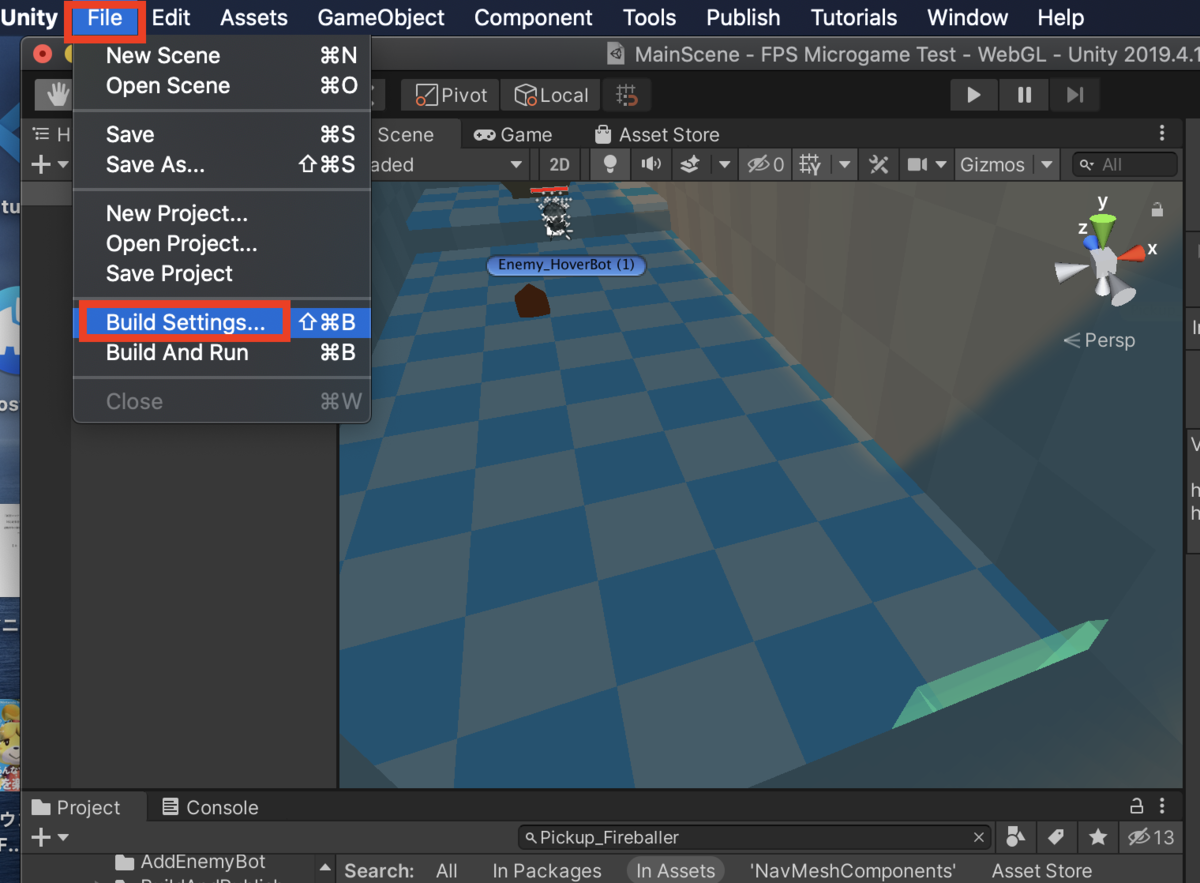
「WebGL」の「Build」をクリックしてゲームをビルドします。
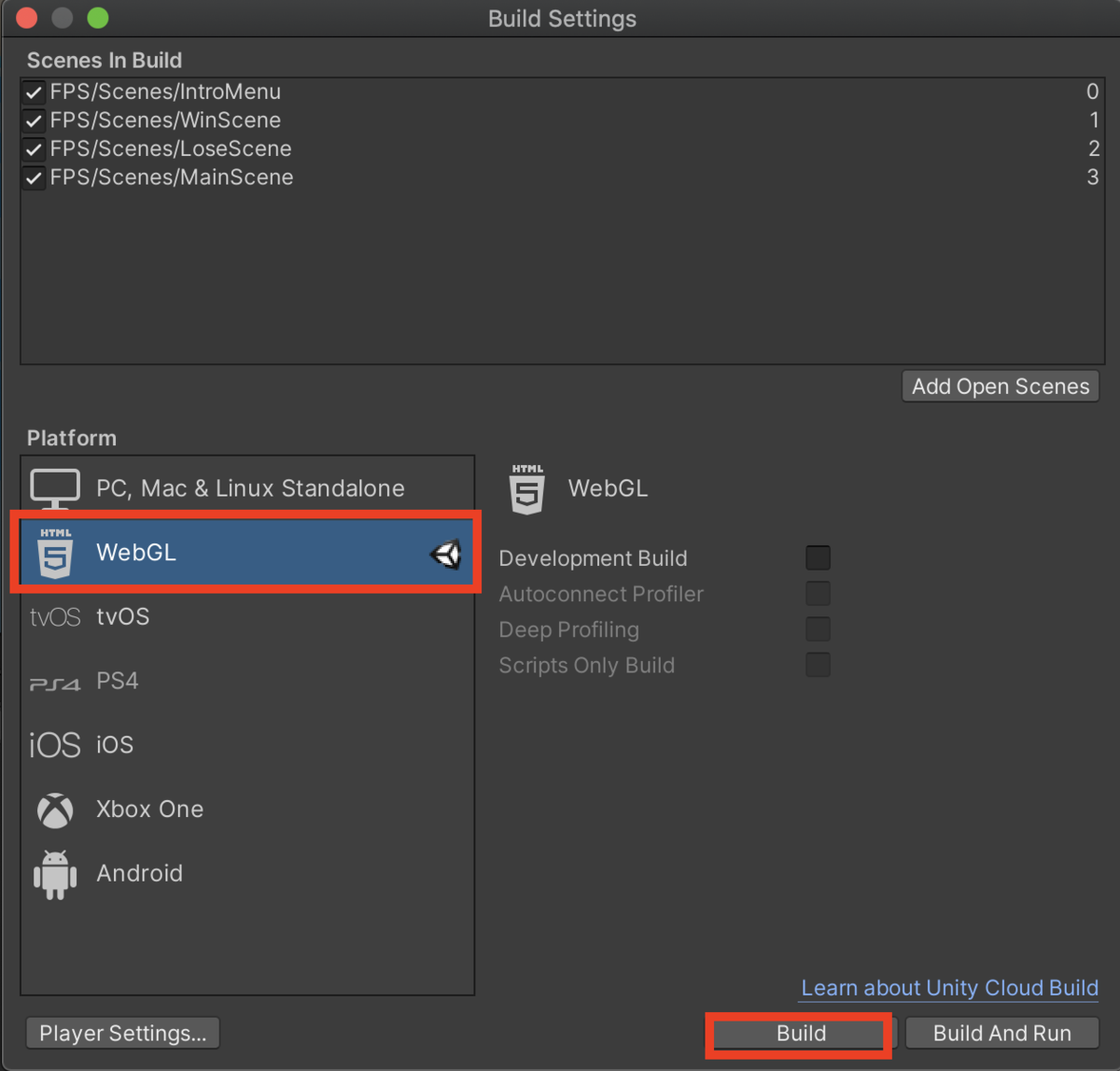
ビルド名と保存場所を選択して「Save」をクリックします。
ビルドが終了したら上部メニューバーの「Publish」 > 「WebGL Project」をクリックするとゲームを共有することができます。
「Publish」をクリックしてゲームを公開します。
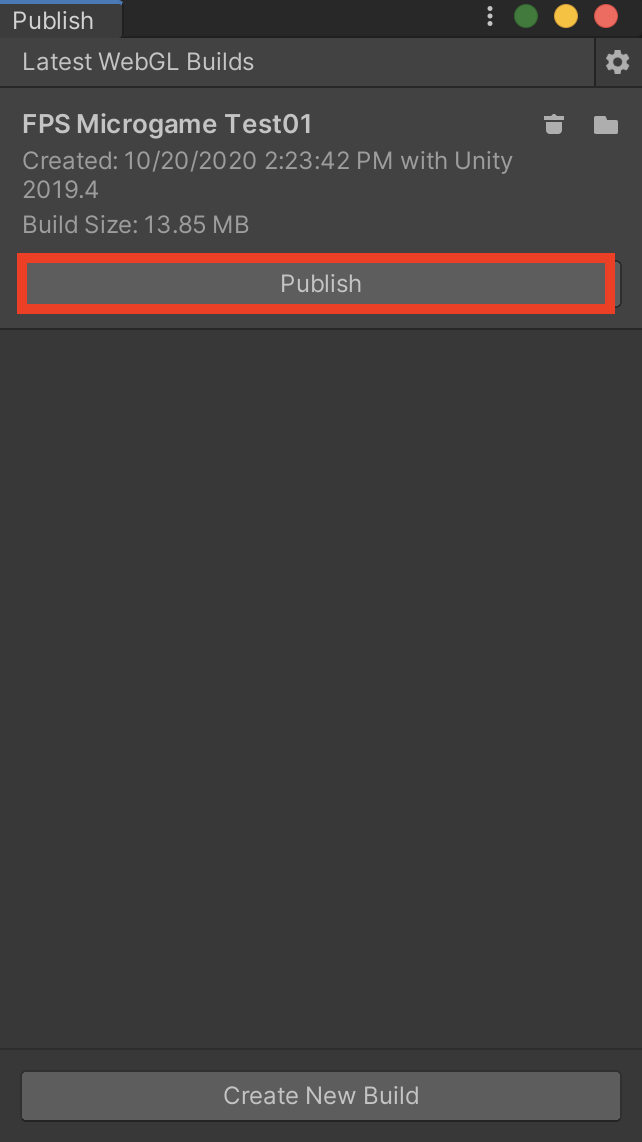
アップロードが終了すると、武器のアセットを無料で入手できるポップアップが表示されますので「Get Asset」をクリックします。
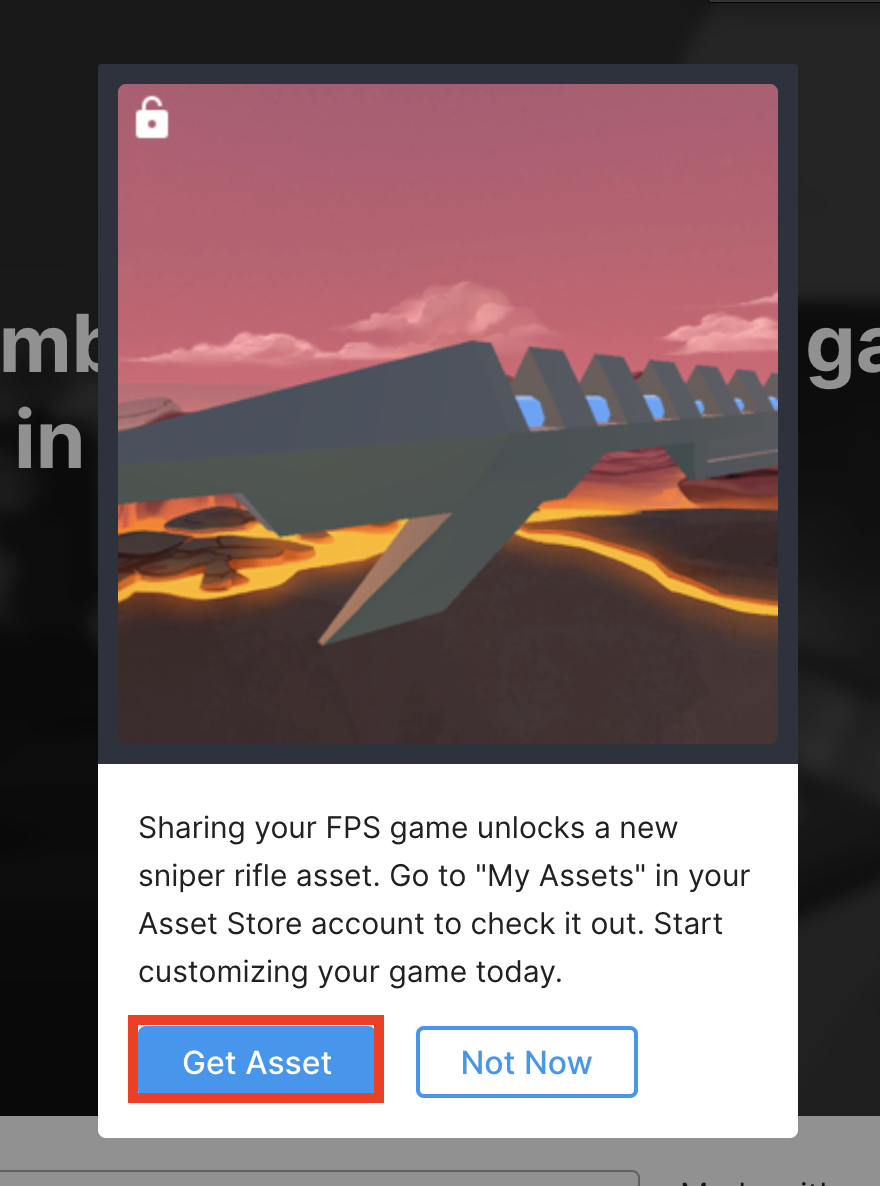
アセットストアが開きますので「Sniper Rifle - FPS Microgame」の「Open Unity」のリンクをクリックします。
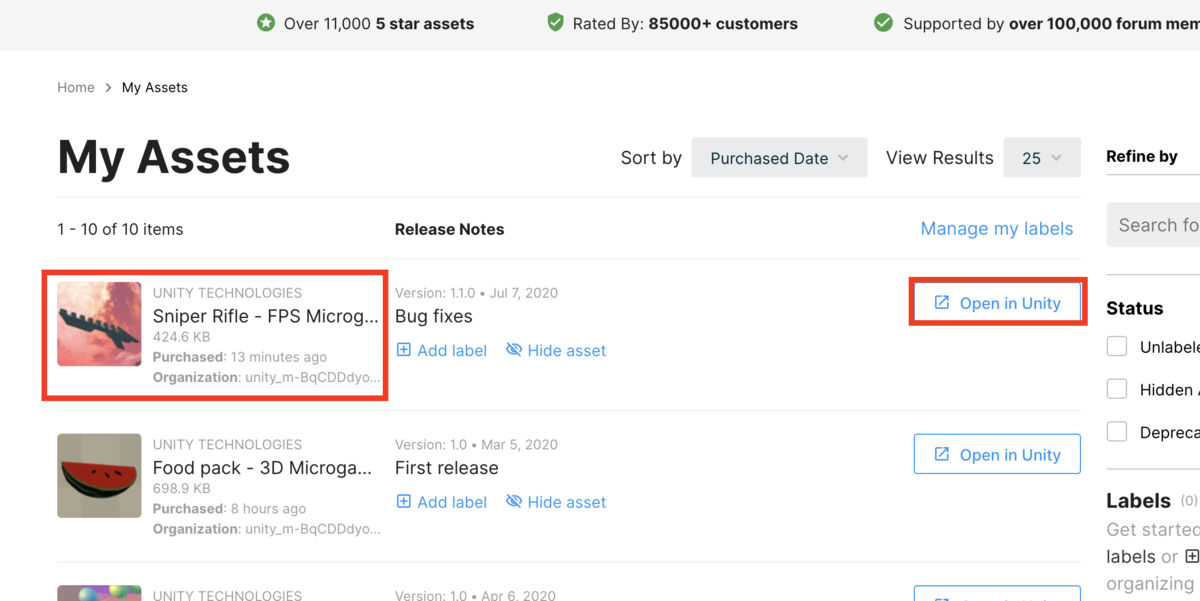
UnityでPackage Managerが開きますので「Sniper Rifle - FPS Microgame」をダウンロードしてインポートします。
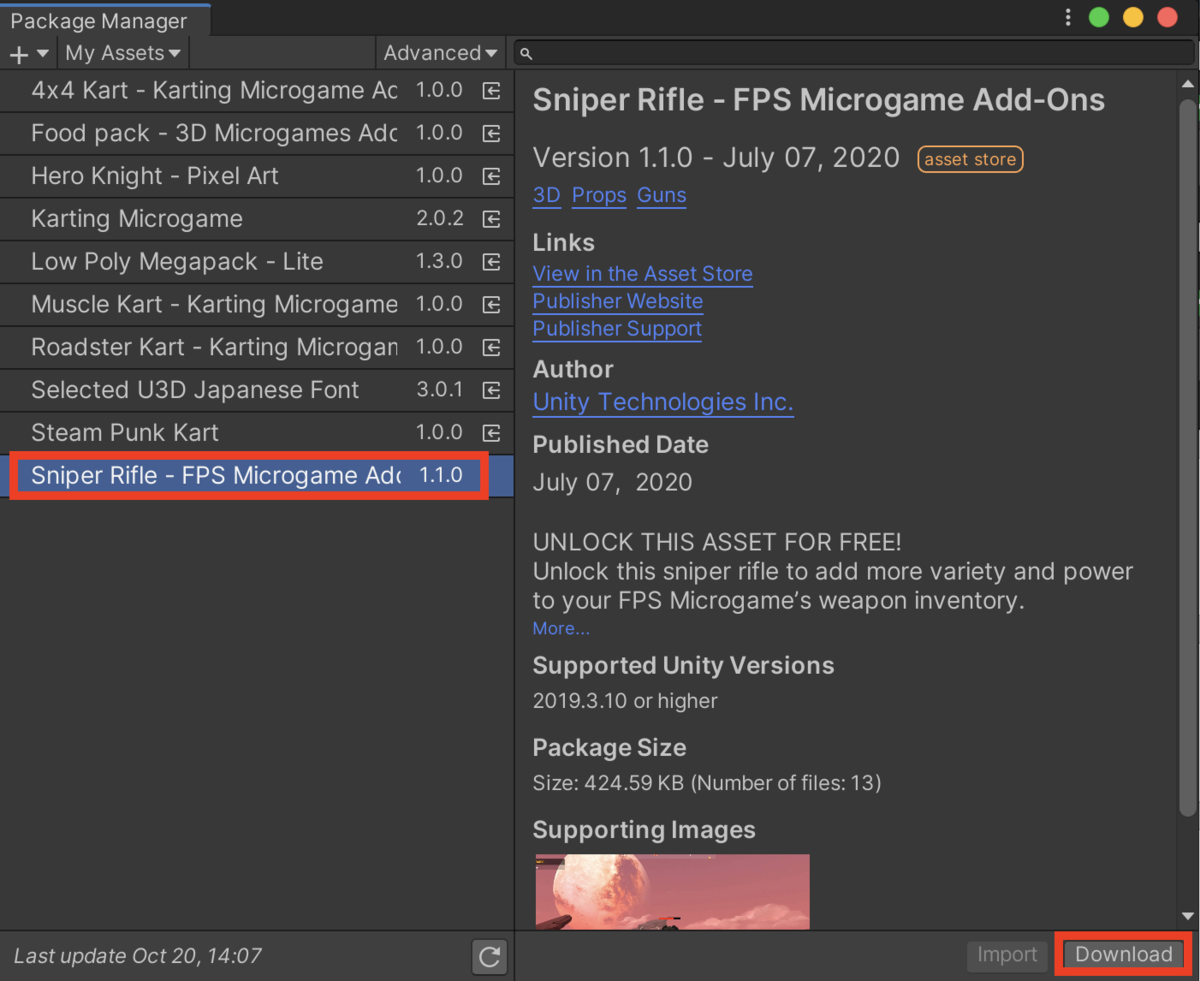
スナイパーライフルはプレイヤーにとってプレミアムな武器です。
遠くから非常に速い弾丸を発射して多くのダメージを与えますがリロードに時間がかかります。
スナイパーライフルの色をカスタマイズするには、プロジェクトウィンドウのAssets > AddOns > MgFPS_SniperRifleを開きます。
開いた「MgFPS_SniperRifle」フォルダの中にある「Weapon_SniperRifle」マテリアルと「Weapon_SniperRifle_Seco」マテリアルの色を変更すればライフルの色が変わります。
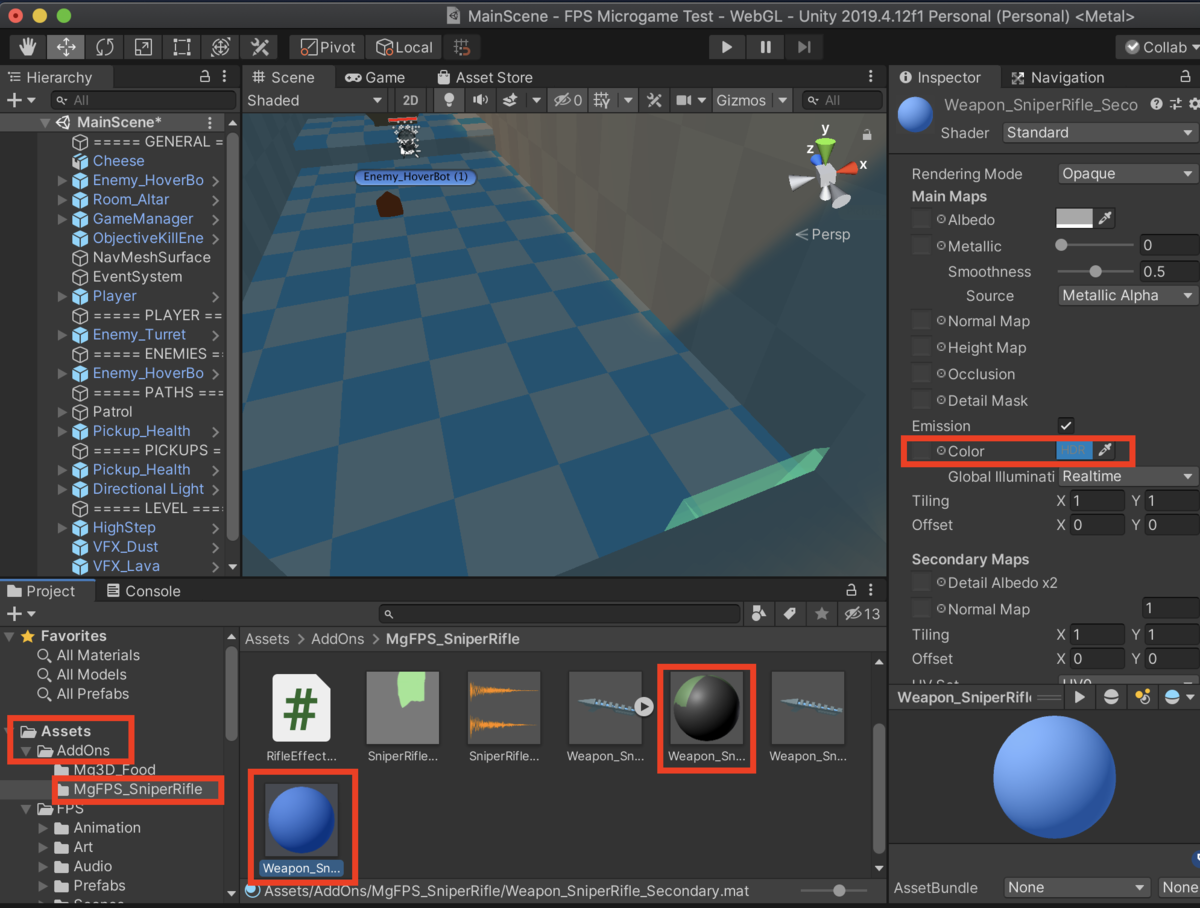
それではスナイパーライフルをゲーム内に追加します。
プロジェクトウィンドウでAssets > FPS >ScenesにあるMainSceneシーンを開きます。
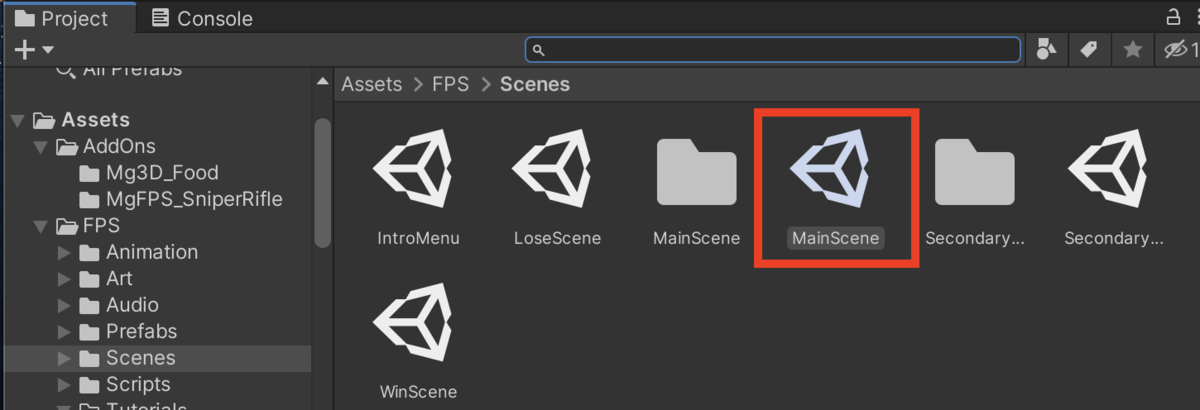
Assets > AddOns > MgFPS_SniperRifleにある「Pickup_SniperRifle」をシーンにドラッグアンドドロップします。
これでプレイヤーがライフルを拾うと使用できるようになります。
テストプレイをして確認してください。
取得したライフルを使用するにはマウスホイールで切り替えます。
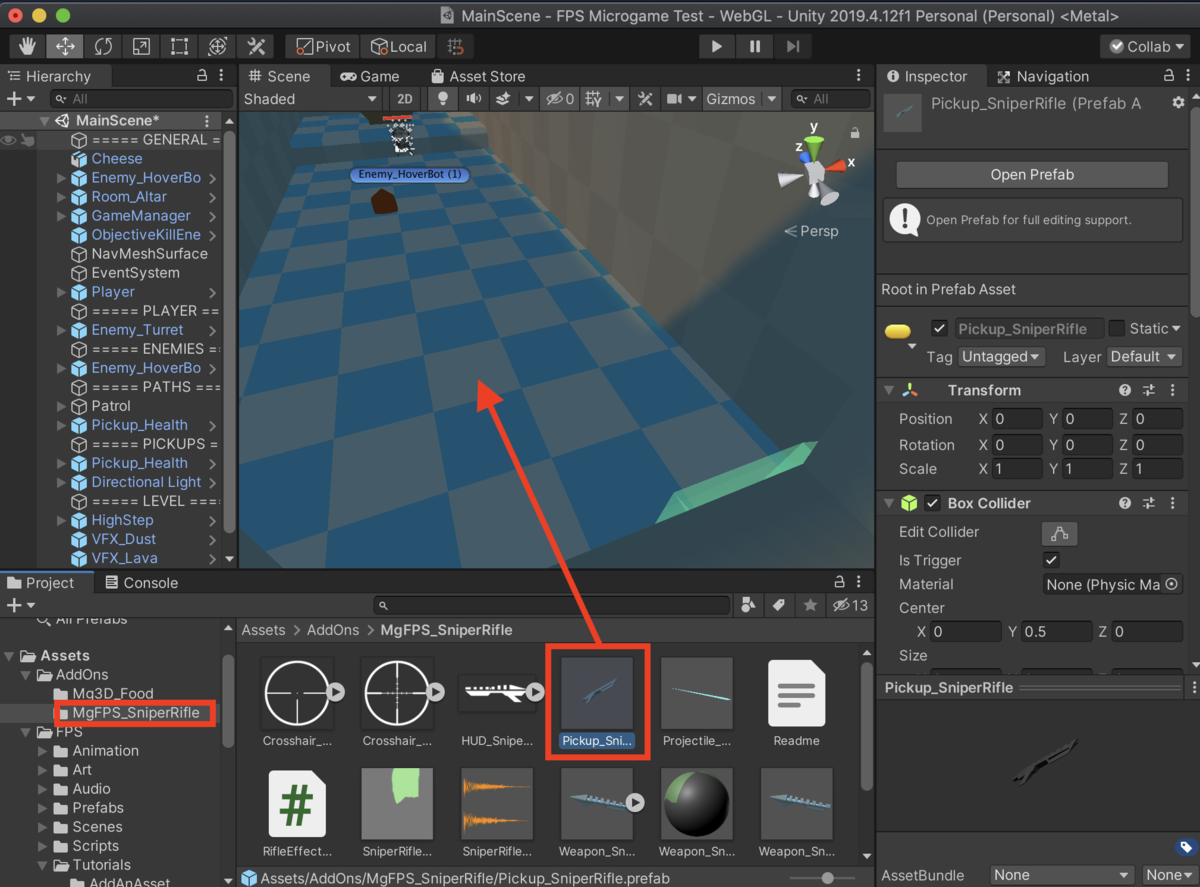
リロード時間を調整します。
プロジェクトウィンドウでAssets > AddOns > MgFPS_SniperRifleにある「Weapon_SniperRifle(Prefab」を開いてインスペクターウィンドウを確認します。
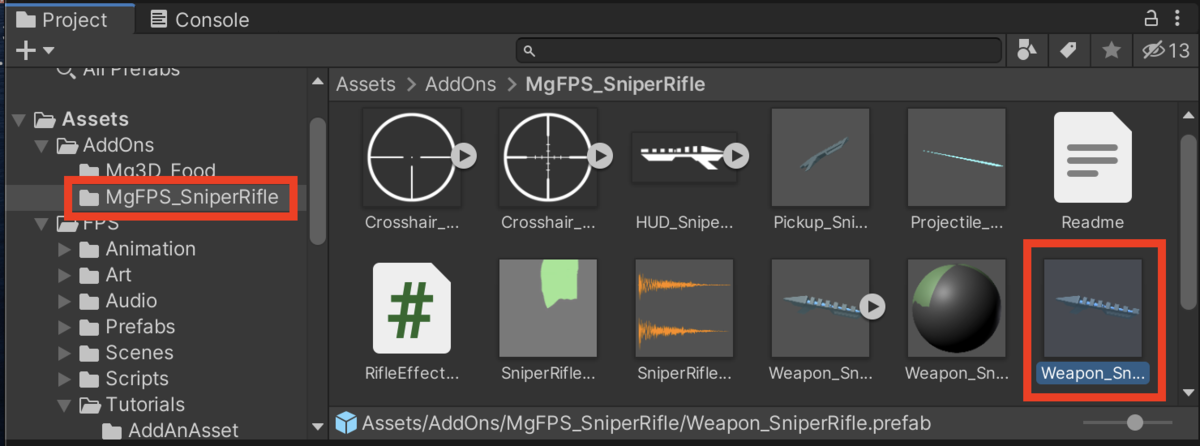
4秒ごとに使用できるようにする場合は、「Ammo Reload Rate」を0.25に変更する必要があります。

「Ami Zoom Raito」と「Ami Offset」を変更することでスコープを見ているように照準をズームさせることもできます。
ゲーム内で照準を合わせるにはマウスの右クリックを押し続けます。
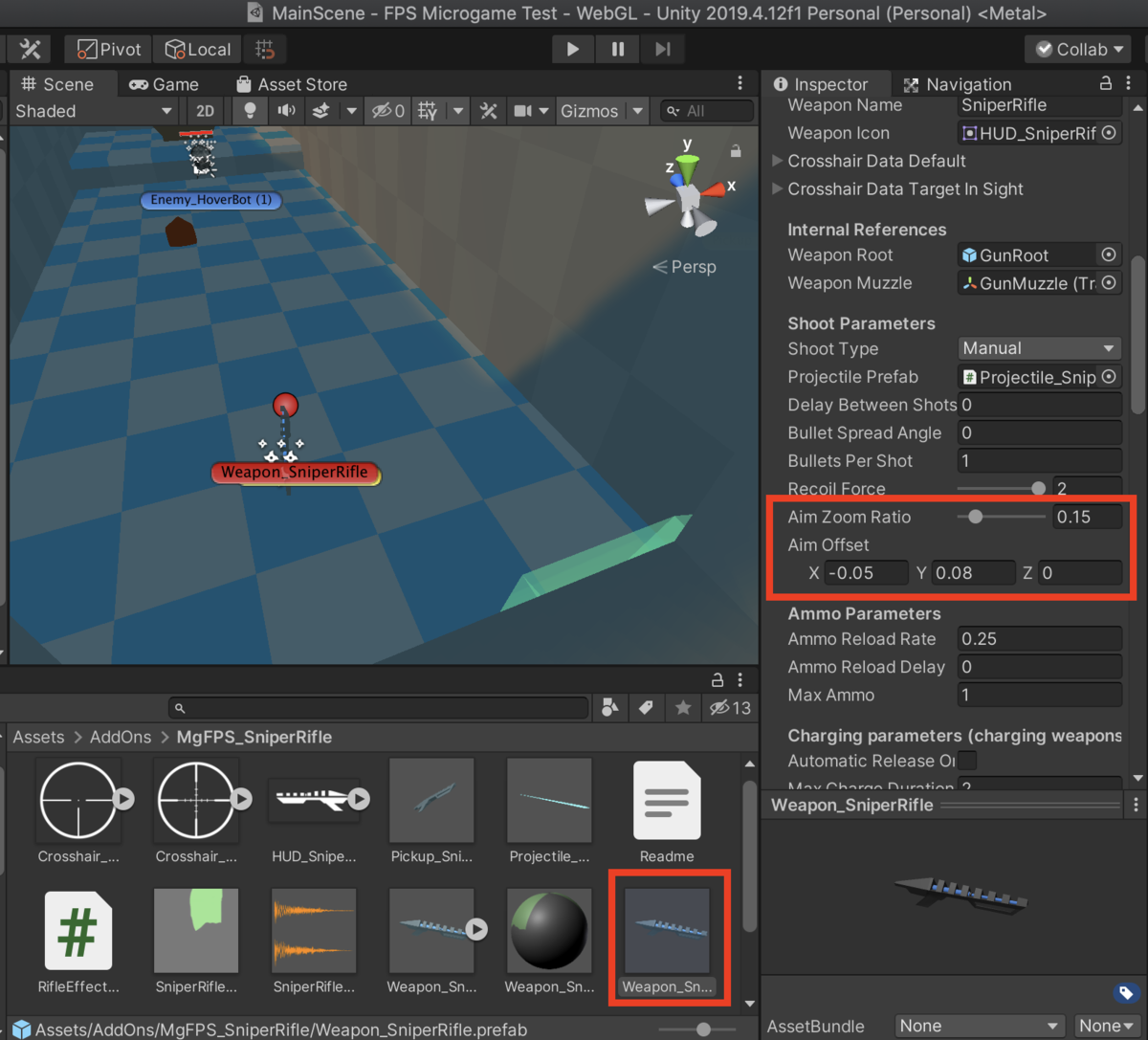
↓↓クリックして頂けると励みになります。